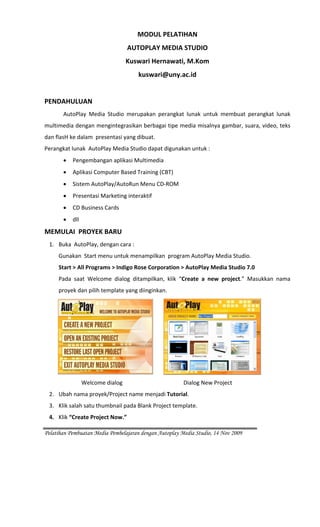
PELATIHAN APS
- 1. MODUL PELATIHAN AUTOPLAY MEDIA STUDIO Kuswari Hernawati, M.Kom kuswari@uny.ac.id PENDAHULUAN AutoPlay Media Studio merupakan perangkat lunak untuk membuat perangkat lunak multimedia dengan mengintegrasikan berbagai tipe media misalnya gambar, suara, video, teks dan flasH ke dalam presentasi yang dibuat. Perangkat lunak AutoPlay Media Studio dapat digunakan untuk : • Pengembangan aplikasi Multimedia • Aplikasi Computer Based Training (CBT) • Sistem AutoPlay/AutoRun Menu CD‐ROM • Presentasi Marketing interaktif • CD Business Cards • dll MEMULAI PROYEK BARU 1. Buka AutoPlay, dengan cara : Gunakan Start menu untuk menampilkan program AutoPlay Media Studio. Start > All Programs > Indigo Rose Corporation > AutoPlay Media Studio 7.0 Pada saat Welcome dialog ditampilkan, klik “Create a new project.” Masukkan nama proyek dan pilih template yang diinginkan. Welcome dialog Dialog New Project 2. Ubah nama proyek/Project name menjadi Tutorial. 3. Klik salah satu thumbnail pada Blank Project template. 4. Klik “Create Project Now.” Pelatihan Pembuatan Media Pembelajaran dengan Autoplay Media Studio, 14 Nov 2009
- 2. Inteface Program AutoPlay Media Studio biasanya disebut sebagai design environment. INTERFACE Jendela program AutoPlay. Jendela program AutoPlay dibagi menjadi beberapa bagian. program menu, berisi berbagai perintah/commands, setting dan tool, Page Surface, dan properties pane. MENGATUR PREFERENCES 1. Pilih Edit > Preferences. Sehingga muncul jendela berikut : Tim PPM Jurusan Pendidikan Matematika FMIPA UNY 2
- 3. Build preferences 2. Klik Kategori Environment. Environment preferences digunakan untuk mengatur tampilan design environment, misalnya memilih warna untuk objek yang diseleksi, atau mengubah warna background di area kerja. Environment preferences 3. Double‐klik kategori Environment, klik kategori Project Size dan pilih ukuran media yang akan dibuat. Project Size preferences 3
- 4. Project Size pane Pada saat ukuran target media yang akan dibuat dipilih, maka akan dimunculkan indikator visual seberapa besar ruang yang sudah dipakai untuk membuat media. Atur kategori lainnya jika diperlukan Modifikasi pengaturan Project 1. Pilih Project > Settings. Project Settings dialog 2. Ubah judul jendela dengan nama Universitas Negeri Yogyakarta. Pilih ukuran page size “Medium.” Page size “Medium” mempunyai ukuran lebar dan tinggi 630 dan 425. 3. Klik OK untuk menutup jendela dialog. 4. Pilih Publish > Preview, dan akan terlihat tampilan sbb : 5. Klik tombol close di title bar untuk keluar dari preview. 6. Pilih File > Save. Tim PPM Jurusan Pendidikan Matematika FMIPA UNY 4
- 5. GRAFIK DAN TEKS MEMILIH BACKGROUND 1) Klik page surface Pengaturan page akan muncul pada properties pane. 2) Pada Properties pane, atur Background sesuai dengan keinginan (misal dipilih Pale Blue (#99CCFF)) 3) Klik Select button, Pilih warna background Jika ingin mengubah background style dari warna solid menjadi gradien, maka klik background style, klik select Button, pilih gradient, dan pilih warna gradient (misal dipilih Tan (#FFCC99)) Properties pane MENGUBAH BACKGROUND STYLE DARI GRADIEN KE GAMBAR/IMAGE. 1. Klik pada Background Image setting, kemudian klik browse button. Setelah dialog Select File terbuka, klik the Gallery button. Pilih gambar yang diinginkan sebagai background. MENAMBAHKAN OBJEK GAMBAR 1) Pilih Object > Image. 5
- 6. Pada dialog Select File, klik tombol Gallery, dan double‐klik pada folder Special. Pilik file peak.png dan klik OK. Folder GalleryImagesElementsSpecial 2) maka gambar akan muncul pada pojok kiri atas. Jika gambar tersebut di klik, maka pada properties pane akan muncul nama gambar adalah Image 1 dan path dari gambar adalah AutoPlayImagespeak.png 3) Klik pada page surface untuk men‐deselect gambar. 4) Klik gambar untuk menyeleksi gambar kembali. Posisi gambar pada saat ini ditampilkan pada status bar. Posisi Mouse posisi objek ukuran Objek 5) Drag gambar ke tengah page surface, sehingga akan terjadi perubahan pada posisi gambar 6) Jika ingin menghapus gambar, klik pada gambar kemudian klik tombol Delete. 7) Pilih View > Panes > Project Browser untuk membuka Project pane. Gunakan Project pane, arahkan ke folder Images, pilih file peak.png, dan drag ke page surface. Tim PPM Jurusan Pendidikan Matematika FMIPA UNY 6
- 7. Project pane Untuk mengubah ukuran gambar kita tinggal menarik kearah sesuai yang diinginkan pada resize handles. Object Size 8) Untuk mengatur posisinya, juga bisa dari properties pane. Pastikan objek gambar terseleksi, atur posisi Left and Top menjadi 372 and 112. Atur Width dan Height 108 dan 18. MENAMBAHKAN LABEL 1) Pilih Object > Label untuk menambahkan label baru. Double‐klik label untuk menampilkan dialog properties. Tulis Jurusan Pendidikan Matematika dan klik OK. Label Properties 7
- 8. Tulis Jurusan Pendidikan Matematika, untuk mengubah teks yang lama Klik OK 2) Untuk mengubah ukuran Label gunakan resize handles. 3) Tambahkan label baru, Klik tombol Objek, New Label untuk menambahkan label lainnya. Double‐ klik pada objek baru, tuliskan F M I P A U N Y pada Text field, dan klik OK. 4) Drag Label Baru ke posisi yang sesuai. 5) Cara lain untuk menambahkan label adalah Klik Kanan page surface, Pilih Label dari menu Klik kanan. MENDUPLIKASI OBJEK Ada beberapa cara untuk menduplikasi suatu objek 1) Seleksi Label3, Pilih Edit > Duplicate. 2) Tekan Ctrl+D untuk menduplikasi objek baru (Label4), gunakan keyboard. MENGUBAH TEKS 1) Atur Label 3, 4, dan 5 sbb : 2) Klik Label3. Pada properties pane, ubah teks menjadi prodimath@yahoo.com Tim PPM Jurusan Pendidikan Matematika FMIPA UNY 8
- 9. 3) Double‐klik Label4 dan tulis +6281578984400 pada saat dialog Properties muncul.. 4) Pilih Label5, klik Text setting, klik tombol edit. Tuliskan : FMIPA UNIVERSITAS NEGERI YOGYAKARTA MENAMAI OBJEK 1) Klik Label3. Pada properties pane, Ubah nama menjadi Email Address. 2) Rename Label4 menjadi Telepon dan Label5 menjadi Mailing Address. MENGUBAH FONT SETTING 1) Klik Label1 (bertuliskan Jurusan Pendidikan Matematika). Pada properties pane, klik Font setting, dan klik tombol edit untuk membuka dialog Font. 2) Pada dialog Font, ubah font sesuai keinginan (mis : Tahoma), font style menjadi Bold, dan size 36. Klik OK. 3) Untuk mengubah orientasi teks, sehingga teks terbaca dari atas ke bawah maka ubah orientasi dari 0 menjadi 270. 4) Ubah orientasi menjadi 0 lagi. Pada properties pane, atur FontFamily kembali menjadi “Arial,” dan ubah FontSize menjadi 23. 5) Seleksi label Email Address. Pada properties pane, atur FontBold “true.”, caranya : klik setting, klik select button, Pilih “true” dari list. 6) Double‐klik Label2 (terdapat tulisan “FMIPA UNY”). Pada dialog Label Properties, klik Font 9
- 10. untuk membuka dialog Font. Atur font style Bold dan size 12, klik OK. MENGUBAH WARNA TEKS 1) Klik label Email Address untuk menyeleksi. Pastikan kategori Color terbuka pada properties pane. Jika tertutup akan terlihat sbb : Sebelum diekspand setelah diekspand 2) Double‐klik Normal color dan pilih warna (misal #bad5eb) Untuk mengubah warna Highlight color, klik tombol seleksi untuk membuka pilihan warna, kemudian klik “More Colors...” 4) Pada dialog Colors, seleksi warna misal light blue (CCECFF). Klik OK. MENAMBAHKAN SLOGAN Untuk menghemat waktu, dalam menambahkan slogan, kita manfaatkan fasilitas duplikasi. 1) Seleksi Label Mailing Address dan tekan Ctrl+D. 2) Drag objek baru di tempat yang diinginkan. 3) KlikText setting, dan klik tombol edit. Pada saat dialog edit text muncul, ubah teks menjadi : "Cendikia Mandiri Bernurani" 4) Klik OK untuk menutup dialog Edit Text. 5) Atur ukuran font, dan alignment. Tim PPM Jurusan Pendidikan Matematika FMIPA UNY 10
- 11. 6) Jika sudah selesai simpan hasil kerja. 7) Untuk melihat tampilan Pilih Publish > Preview. BUTTON, ACTION DAN PAGE MENAMBAH BUTTON 1) Pilih Object > Button untuk menambahkan button. Pada saat dialog Select File muncul, klik Gallery button. 2) Pilih file (misal grey_rounded.btn) dan klik OK. Bisa juga menambahkan objek button dengan meng‐klik tombol objek New Button. 3) Atur ukuran button menjadi lebar 196 pixel dan tinggi 63 pixel. Posisi 14 pixel dari kiri dan 89 pixel dari atas . Hasil pengaturan juga muncul di bawah Position (Top, Left) Size (Width x Height) 11
- 12. 4) Pada properties pane, ubah Teks menjadi Jurdik Matematika. 5) Gunakan Project pane untuk menambahkan tombol grey_rounded.btn lainnya, Double‐ klik pada folder Button pada Project pane. Gunakan View > Panes > Resource Preview menu untuk menampilkan tombol. 6) Pada properties pane, atur teks tombol menjadi Tentang Jurdik Matematika. MENYAMAKAN LEBAR DAN TINGGI TOMBOL Tombol pertama dan kedua yang dibuat tidak mempunyai ukuran lebar dan tinggi yang sama. Untuk menyamakan caranya sbb : 1. Pilih kedua tombol. Klik tombol “Jurdik Matematika” sebagai tombol yang ukurannya akan dicontoh. 2. Pilih Align > Make Same Width. Menjadikan kedua tombol mempunyai lebar yang sama. 3. Pilih Align > Make Same Height. Menjadikan kedua tombol mempunyai tinggi yang sama. MENGUBAH SETTING TEKS 1. Dalam keadaan kedua tombol terseleksi, ubah ukuran font menjadi 12, dan font Tim PPM Jurusan Pendidikan Matematika FMIPA UNY 12
- 13. family menjadi Arial. 2. Ubah warna Highlight kedua objek menjadi Blue (#0000FF). Warna teks ini digunakan pada tombol Highlight state, yang akan terlihat pada saat mouse pointer bergerak diatas tombol. 3. Ubah warna kedua objek menjadi Light Blue (#3366FF). Warna itu akan muncul pada saat tombol di klik kiri. Pilih Publish > Preview. Pada saat aplikasi terbuka, gerakkan mouse di atas tombol dan klik tombol tersebut. Maka warna tombol akan berubah‐ubah. DUPLIKASI OBJEK 1) Seleksi kedua objek tombol, dan pilih pilih Edit > Duplicate, atau tekan Ctrl+D. Kedua objek tombol akan di kloning secara cepat. 2) Pindahkan tombol baru di bawah tombol aslinya. 3) Ubah teks tombol ketiga menjadi Presentasi Video. 4) Double‐klik pada tombol paling bawah, tulis Keluar, dan klik OK. 13
- 14. MERAPIKAN LETAK TOMBOL 1. Atur 1 pada posisi 14, 89. 2. Pindahkan tombol paling bawah ke posisi 14, 272. 3. Seleksi semua tombol. Klik kanan pada tombol paling atas dan pilih Align > Left. Maka semua tombol akan mengikuti/ rata kiri sama dengan tombol paling atas. 4. Klik kanan tombol paling atas dan pilih Align > Distribute Vertical, maka dua tombol yang ditengah akan mempunyai jarak yang sama secara vertikal. MENAMBAHKAN AKSI SEDERHANA/SIMPLE ACTIONS • Events adalah hal yang bisa terjadi pada saat aplikasi berjalan. Misalnya hampir semua objek mempunyai On Klik event, berarti bahwa jika tombol mouse kiri di klik pada suatu objek, maka akan terjadi reaksi pada objek tersebut. • Action adalah perintah yang memberitahu pada aplikasi untuk melakukan sesuatu. Misalnya perintah untuk mengubah teks dalam suatu objek label, menjalankan program eksternal, memerintahkan objek video untuk mulai, atau Tim PPM Jurusan Pendidikan Matematika FMIPA UNY 14
- 15. melompat ke halaman lain. • Quick Actions adalah aksi khusus “easy‐to‐use” untuk membuat perintah sederhana tanpa scripting, utnuk menjadikan suatu objek bereaksi jika objek di klik. • Setiap objek mempunyai even dan setiap even mempunyai actions. 1. Klik pada page surface, kemudian klik tombol “Keluar”(Button4). 2. Pastikan kategori Actions terbuka dalam properties pane. Terlihat beberapa action yang didefinisikan : • Quick Action, yaitu dimana bisa memilih dari daftar respon yang sudah biasa dari klik kiri mouse pada objek • On Click, bereaksi jika tombol di klik • On Right‐Click, bereaksi jika tombol di klik kanan • On Enter, bereaksi ketika mouse pointer bergerak menuju tombol (pada saat mouse pointer masuk dalam space objek) • On Leave, bereaksi ketika mouse pointer bergerak meninggalkan tombol (pada saat mouse pointer keluar dari space objek) 3. Klik pada setting On Click, kemudian klik tombol edit untuk membuka script editor. Klik tombol edit akan membuka script editor, dimana kita bisa menambahkan action untuk tiap even dari objek, sbb : 15
- 16. 5. Klik tombol Add Action. Pada saat New Action wizard muncul, ubah ke kategori aplikasi kemudian klik action yang disebut Application. Exit. Pada saat memilih kategori “Application” dari drop‐down list, semua action dalam kategori ini akan muncul sbb: 6. Klik Next untuk melanjutkan ke tahap 3 action wizard. 7. Klik Finish untuk menambah action Application.Exit pada On Click event, dan kemudian klik OK untuk menutup script editor. The action that was added 8. Pilih Publish > Preview. Untuk menambahkan link URL, pilih tombol “Jurdik Matematika” dan tambahkan Tim PPM Jurusan Pendidikan Matematika FMIPA UNY 16
- 17. File.OpenURL pada even On Click. Atur action parameter URL menjadi http://www1.uny.ac.id/fakultaslembaga/fmipa/matematika" dan pada WindowMode parameter atur menjadi SW_SHOWNORMAL. 9) Pilih Publish > Preview. Pada saat aplikasi terbuka, klik tombol “Jurdik Matematika” untuk membuka URL yang sudah ditulis. MENAMBAH HALAMAN 1) Pilih Page > Add untuk menambahkan halaman baru. Dapat dilihat bahwa halaman baru sudah ditambahkan, pada top area terdapat 2 tab page. 2) Pada properties pane, ubah nama menjadi Tentang Jurdikmat. Dan akan terlihat pada tab page: 17
- 18. 3) Pada Project pane, arahkan ke folder Images, pilih file yang bernama 630B1151.jpg. Drag file image file ke page surface. klik Yes. 4) Pilih Page > Duplicate untuk menambahkan page lain. 5) Dalam project explorer, klik kanan page baru (Page2), dan pilih Rename. Ubah nama page menjadi Video. MENAMBAHKAN TOMBOL NAVIGASI 1) Pada project explorer, klik ikon Page1. 2) Double‐klik pada tombol “Tentang Jurdik Matematika” (Tombol2). Klik pada tab Script untuk berpinydah ke script editor, dan klik pada tab On Cllick. 3) Klik tombol Add Action, pilih kategori Page, seleksi Page.Jump action, dan klik Next. Parameter Atur PageName menjadi "Tentang Jurdikmat", dan klik OK. Action Page.Jump akan menyebabkan aplikasi menutup halaman saat ini, dan melompat ke halaman lain, dengan mengatur parameter PageName. Tim PPM Jurusan Pendidikan Matematika FMIPA UNY 18
- 19. Cara mudah untuk mengubah parameter PageName menjadi "Tentang Jurdikmat" adalah dengan meng‐klik field PageName, dan kemudian klik select button untuk beralih ke daftar nama halaman/page. 3) Klik OK untuk menutup script editor. 4) Drag ikon halaman “Video” dari project explorer ke objek tombol “Presentasi Video” (Button3). Klik Yes. 5) Double‐klik pada objek tombol “Presentasi Video” (Button3). Pada saat scrip editor terbuka, klik tab On Click, dan konfirmasi bahwa action Page.Jump telah ditambahkan. 19
- 20. 6) Klik OK untuk menutup script editor. MENYALIN OBJEK 1) Pastikan objek tombol “Presentasi Video” terseleksi, dan tekan Ctrl+C untuk menyalin objek pada clipboard. 2) Beralih ke halaman Tentang Jurdikmat. Klik pada page surface, dan tekan Ctrl+V untuk menempelkan objek pada halaman tersebut 3) pada properties pane, klik pada setting ButtonFile, kemudian klik tombol browse. Pada saat dialog Select File muncul, klik tombol Gallery dan pilih file grey_pill.btn. Klik OK. 4) Pada properties pane, ubah teks menjadi Kembali. Atur Lebar 114, tinggi 50, dan Setting Kiri 55. 5) Gunakan tool alignment untuk membuat objek center secara vertikal. 6) Pada even objek On Click, ubah action Page.Jump PageName parameter dari "Video" ke "Page1". Tim PPM Jurusan Pendidikan Matematika FMIPA UNY 20
- 21. 7) Klik Kanan objek dan pilih Pin, digunakan untuk mencegah objek dipindahkan atau di ubah ukurannya. 8) Salin objek tombol dari halaman ini ke halaman Video. MENAMBAHKAN PARAGRAF 1) Pilih Object > Paragraph and klik OK. 2) pada properties pane, ubah nama objek menjadi Status Text. 3) Drag satu resize handle untuk membuat objek lebih besar. 4) Atur kembali ukuran objek paragraf dengan lebar 200 pixel dan tinggi 60 pixel (200 x 60). Jika ukuran kotak terlalu kecil untuk semua teks, maka akan muncul scroll bar di sisi kanan objek 5) Pada kategori Scrollbars di properties pane, ubah setting vertikal dari “Auto” ke “Off” 21
- 22. Setelah di off kan, maka scroll bar akan hilang, dan hanya akan menampilkan teks sesuai luas area. 6) Gunakan tool alignment untuk membuat objek center secara horizontal dari keempat tombol. Pada kategori Posisi atur objek Top menjadi 20. Pastikan Align to Page mode‐nya off, kemudian klik kanan tombol objek dan pilih Align > Center Horizontal. 7) Atur font 14 point, Arial, bold dan italic. 8) Ubah alignment objek “Center.” 9) Atur Warna Normal, Down dan Highlight menjadi #FFFFCC. MEMBUAT TEKS DINAMIS Tim PPM Jurusan Pendidikan Matematika FMIPA UNY 22
- 23. 1) Klik objek paragraf dan double klik kolom sebelah kiri dari Text field pada Properties pane. Tekan Delete key untuk menghapus teks, kemudian tekan enter untuk menerima perubahan. 2) Pilih tombol “Jurdik Matematika” (Button1), dan tambahkan paragraf. Atur action SetText menjadi even On Enter. Atur action ObjectName menjadi "Status Text" dan parameter teks menjadi "Kunjungi Website kami". 3) Pilih Publish > Preview. Pada saat aplikasi terbuka, gerakkan mouse diatas tombol “Jurdik Matematika” beberapa saat. 4) Tutup preview. Tambahkan action Paragraph.SetText pada tombol “Jurdik Matematika” even On Leave. Pada parameter action, set ObjectName menjadi "Status Text" dan Text menjadi " ". 5) Pilih Publish > Preview, dan coba tombol “Jurdik Matematika”. 6) Tutup preview, dan tambahkan action On Enter dan On Leave menjadi objek yang interaktif. 7) Preview projek, dan coba status text dengan mengerakkan mouse diatas tombol 23
- 24. Jurdik Matematika. 8) Klik tombol “Tentang Jurdik Matematika”. Pada saat halaman Tentang Jurdikmat muncul, klik tombol Kembali untuk kembali ke halaman 1. 9) Tutup preview. SCROLLABLE TEXT Menambahkan Panel Image 1) Beralih ke halaman Tentang Jurdikmat. 2) Beralih ke Gallery pane dan klik tombol Images. Double‐klik folder arahkan ke Panel folder. 3) Preview beberapa image dalam folder Panels folder dengan meng‐klik nama filenya. 4) Pilih file 066FC01 .png dan drag ke halaman. 5) Gunakan tool alignment untuk membuat image center secara vertical pada halaman dan buat rata kanan. Klik kanan object dan pilih Align > Center Vertical. Klik kanan object dan pilih Align > Right Tim PPM Jurusan Pendidikan Matematika FMIPA UNY 24
- 25. 6) Klik Kanan Objek image dan pilih Pin. MENAMBAHKAN OBJEK SCROLLABLE PARAGRAPH. 1) Tekan Ctrl+3 untuk menambah paragraf baru. Double‐klik Objek tersebut atur Normal color menjadi white, dan klik tombol Match Normal 2) Ubah setting Vertical scroll bar menjadi “On” dan klik OK. Posisikan paragraf ditas panel image dan atur kembali ukuran sehingga paragraf bisa masuk dalam frame. 3) Pada properties pane, klik Text setting, dan kemudian edit button. 25
- 26. 5) Klik Cancel untuk keluar dari dialog Edit Text, dan klik tombol Docs pada bagian atas Gallery pane. 6) Tekan Shift key, drag file TedSellers.txt ke dalam objek paragraph 7) Pada properties pane, ubah setting ScrollbarStyle “Standard” menjadi “Chrome.” 8) Coba beberapa scroll style lainnya, dan pilih salah satu. 8) Edit isi teks jika diperlukan. 9) Simpan project. Tim PPM Jurusan Pendidikan Matematika FMIPA UNY 26
- 27. 10) Preview project. Pada saat aplikasi preview terbuka, klik tombol Tentang Jurdik Matematika untuk menuju halaman Tentang Jurdikmat. Coba scrolling text dalam paragraf naik dan turun. 11) Keluar preview. MENAMBAHKAN OBJEK VIDEO 1) Beralih ke halaman Video. 2) Klik tombol Images pada Gallery pane, Pilih file 066FA01 .png dan drag kedalam halaman video. 3) Gunakan tool Alignment untuk membuat objek image center secara vertical dan disisi kanan halaman 4) klik kanan objek image dan pilih Pin. MENAMBAHKAN TEKS BANNER 1) Klik kanan page surface dan pilih Paragraph. 2) Double klik objek paragraf baru untuk membuka dialog Paragraph Properties. Ubah teks menjadi Magnolia. 3) Atur Normal color menjadi white, dan klik tombol Match Normal . 27
- 28. 4) Klik OK untuk menutup dialog properties Paragraph 5) Pada properties pane, ubah setting Alignment dari “Left” ke “Center.” 6) Ubah FontFamily menjadi Georgia, FontSize 20, dan FontItalic “true.” FontBold atur ke “false.” 7) Atur BorderStyle ke “Solid” dan BackgroundStyle “Solid.” BorderColor black (#000000), dan atur BackgroundColor menjadi #5987C0. 8) Dalam kategori Scrollbars, atur Vertical ke “Off.” 9) Atur Left 255, Top 17, Width 345 dan Height ke 44. 10) Klik kanan paragraf dan pilih Lock. MENAMBAH OBJEK VIDEO 1) Pilih Object > Video. Pada saat dialog muncul, klik tombol Gallery. 2) Pilih file Magnolia.mpg, dan klik OK. Tim PPM Jurusan Pendidikan Matematika FMIPA UNY 28
- 29. 3) Pada properties pane, ubah setting ControlStyle dari “Standard” ke “Basic Blue.” 4) Coba ubah setting dalam kategori Control Panel. 5) Dalam Kategori Special, periksa bahwa AutoStart di set “True,” dan Loop dan Border diset “False.” 6) Pada Kategori Object, pastikan VideoScalingMode di set ke “Maintain Aspect.” 7) Pada kategori Position, set Lebar 320, dan tinggi 240. Tekan Ctrl+P untuk mengunci objek. 8) Pilih Page > Preview untuk melihat halaman MENAMBAHKAN CONTROL VIDEO 1) Seleksi objek video. Pada properties pane, atur ControlStyle menjadi “None.” 2) Pilih tombol “Kembali” (Button3) da tekan Ctrl+D untuk duplikasi. Tekan Ctrl+P untuk membuka kunci (agar dapat diedit) dan pindahkan ke bawah objek video. 29
- 30. 3) Pada properties pane, ubah Width 55 dan Height 27. Ubah font Family menjadi Verdana, dan font Size 6. Atur Bold dan Italic “True.” Ubah teks menjadi PLAY. 4) Ubah setting ButtonFile menggunakan file green_pill.btn menggantikan file grey_pill.btn. 5) Pada properties pane, atur YOffset 1. 6) Klik tombol category pada bagian atas Gallery pane. Letakkan file orange_pill.btn dalam list tombol. 7) Klik tombol PLAY, tekan Ctrl+D untuk duplikasi. Ubah teks menjadi PAUSE. Tekan Shift, drag file orange_pill.btn dari Gallery pane menuju button object. 8) Klik tombol PAUSE, dan tekan Ctrl+D untuk duplikasi. Ubah teks menjadi STOP, dan gunakan file red_pill.btn. 9) Matikan Align ke Page mode. 10) Drag tombol STOP di sebelah kanan tombol PLAY. Buat tombol PLAY dominan dan pilih Align > Top, dilanjutkan dengan Align > Distribute Horizontal. 11) Buat Group dari tiga tombol dan buat center terhadap area video Tim PPM Jurusan Pendidikan Matematika FMIPA UNY 30
- 31. 12) Ungroup tombol‐tombol tersebut dan kunci MENAMBAHKAN ACTION PADA TOMBOL‐TOMBOL VIDEO 1) Klik page surface untuk men‐deselect objek. 2) Double‐klik tombol PLAY ,dan klik tab Script. 3) Pada script editor, klik tab On Click. ganti action Page.Jumpdengan action Video.Play. Atur Video.Play ObjectName parameter menjadi "Video1". 4) Double‐klik tombol PAUSE, dan klik tab Script. 5) Pada script editor, klik tab On Klik dan ganti Page.Jump action dengan Video.Pause action. Atur parameter ObjectName menjadi "Video1". 6) Double‐klik tombol STOP, dan klik tab Script. dalam editor, klik tab On Klik, dan hapus action text. Kemudian tulis : Video.Stop("Video1"); 31
- 32. 6) Simpan 7) Pilih Page > Preview dan coba gunakan custom video controls. MENYISIPKAN OBJEK AUDIO 1) Pilih Project > Audio. Pada saat dialog terbuka, klik tab Sound Effects. 2) Klik tombol browse pada setting Highlight. Pada saat dialog Select File terbuka, klik Gallery button, dan arahkan ke folder Sound Effects. 3) Klik beberapa file suara untuk preview. Jika sudah menemukan yang disuka, klik OK. Klik OK pada dialog setting Audio untuk menerima perubahan. Preview project dan gerakkan mouse diatas ombol untuk mendengarkan suara 4) Beralih ke Page1 dan klik label Email Address. Pada kategori Sound dari dari properties pane, atur HighlightSound menjadi “Standard” menggantikan“None.” Tim PPM Jurusan Pendidikan Matematika FMIPA UNY 32
- 33. 5) Pilih Project > Audio, dan ubah highlight sound standard ke High1 .ogg. 6) Preview projek dan gerakkan mouse diatas objek pada halaman untuk mendengarkan highlight sound. MENGATUR EFEK SUARA 1) Klik label Email Address 2) Dalam kategori Sounds dari properties pane, ubah ClickSound dari“None” ke “Custom.” 3) Klik setting ClickFile, dan klik tombol browse. Pada saat dialog Select File dialog muncul, klik Gallery button, dan arahkan ke folder Sound Effects. 4) Pilih file Rabble.ogg file, dan klik OK. MENAMBAHKAN BACKGROUND MUSIC 1) Pilih Project > Audio. Pada saat dialog Audio Settings terbuka, klik tab Background Music. 33
- 34. 2) Klik tombol Add. Pada saat dialo Select File muncul, klik tombol Gallery dan arahkan ke folder “Music”. 3) Pilih file “Acoustic Folk (short).ogg” dan klik OK. 4) Tambahkan beberapa lagu ke daftar. 5) Tekan F5 untuk preview. PAUSING/MENGISTIRAHARKAN BACKGROUND AUDIO 1) Beralih ke halaman Video. 2) Tambahkan action Audio.TogglePlay pada On Show event. Dalam parameter action, atur Channel ke CHANNEL_BACKGROUND. Biarkan script editor terbuka. Tim PPM Jurusan Pendidikan Matematika FMIPA UNY 34
- 35. 3)Salin Audio.TogglePlay action ke On Close event. 4) Preview projek, dan klik pada tombol “Presentasi Video” button untuk melompat ke halaman Video. 5) Klik tombol Back dan kembali ke halaman utama main page. MEMANGGIL DAN MEMAINKAN FILE AUDIO 1) Beralih ke halaman “Tentang Jurdikmat”. Double‐click pada page surface, dan klik tab Script. Dalam script editor, klik tab On Show, dan tambahkan action Audio.Pause untuk mengistirahatkan/pause background audio channel. 2) Klik tombol Add Action untuk menambahkan action kedua pada tab On Show. Pada saat New Action wizard muncul, Pilih kategori “Audio”. Pilih action Audio.Play dari daftar, kemudian klik Next. 35
- 36. 3) Klik Tombol Kembali untuk kembali ke halaman pertama dari New Action wizard. Pilih action Audio.Load dan klik Next. Channel parameter diatur ke CHANNEL_NARRATION, dan atur PlayAutomatic dan Loop parameters true. 4) Klik Filename setting, kemudian klik tombol browse. Jika dialog sudah muncul, klik tombol Gallery, dan pilih lagu dari folder Music. Tim PPM Jurusan Pendidikan Matematika FMIPA UNY 36
- 37. Escaped Backslash 5) Klik Finish untuk menutup New Action wizard. 6) Beralih ke tab On Close dan tulis: Audio.Stop(CHANNEL_NARRA TION); Audio.Play(CHANNEL_BACKGROUND); 7) Klik OK untuk konfirmasi perubahan 8) Preview projek dan menuju halaman Tentang Jurdikmat. 9) Klik tombol “Kembali” untuk kembali ke halaman utama. PUBLIKASI Membangun Sebuah Folder 1) Pilih Publish > Build to open the Publish wizard. 37
- 38. 2) Pilih Hard Drive Folder, dan klik Next. 2) Dalam field Output Folder, tulis C:AutoPlay Output. 4) Klik Build dan tunggu proses sampai selesai 5) Klik Close untuk keluar Publish wizard. Pada saat folder output terbuka, double‐click pada file autorun.exe untuk menjalankan aplikasi MEMBANGUN FILE EXECUTABLE TERKOMPRESI 1) Tekan F7 untuk membuka Publish wizard. 2) Pilih Web/Email Executable option, dan klik Next. Tim PPM Jurusan Pendidikan Matematika FMIPA UNY 38
- 39. Pada field Filename tulis C:TempJurdikmat.exe. 4) Klik Build dan tunggu proses sampai selesai 5) Klik Close untuk keluar Publish wizard. Pada saat folder C:Temp terbuka, double‐klik file Jurdikmat.exe untuk menjalankan aplikasi. BURNING CD ATAU DVD 1) Masukkan CDR atau CD‐RW dalam CD writer, dan tekan F7 untuk membuka Publish wizard. 2) Pilih “Burn data CD/DVD” da klik Next. 39
- 40. Pilih CD writer drive dari drop‐down list, dan ubah volume identifier 4) Klik Burn dan tunggu sampai proses selesai Klik Close untuk keluar dari Publish wizard. Tim PPM Jurusan Pendidikan Matematika FMIPA UNY 40
